Openssl用公钥crt+私钥key生成pfx
对于Openssl用公钥crt+私钥key生成pfx,对于netcore项目部署https会经常需要使用,现记录整理以备查看。
1、进入openssl的官网https://slproweb.com/products/Win32OpenSSL.html
,找到“Win64 OpenSSL v1.1.1g”,下载exe文件,如下图所示。
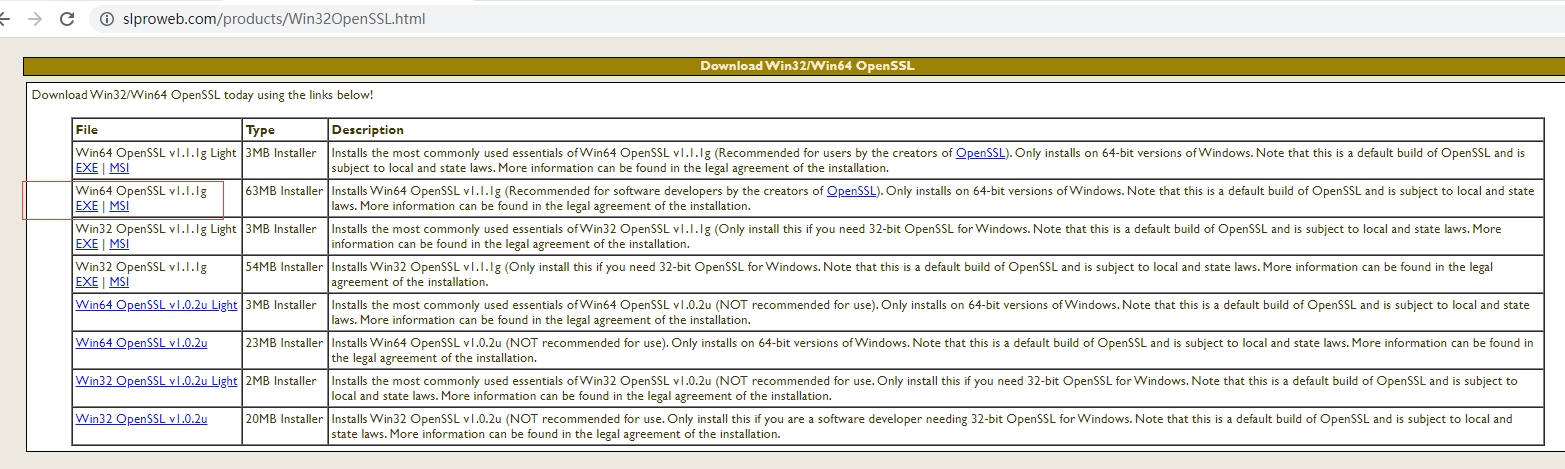
2、安装完成后如下图所示。
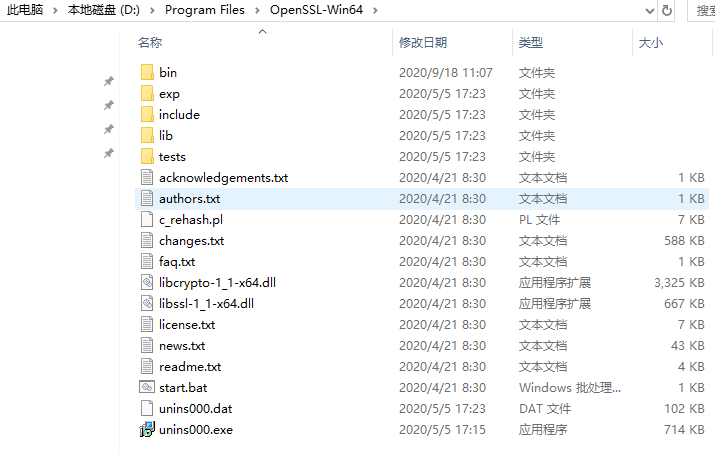
3、在 “此电脑”,右键,点击属性。
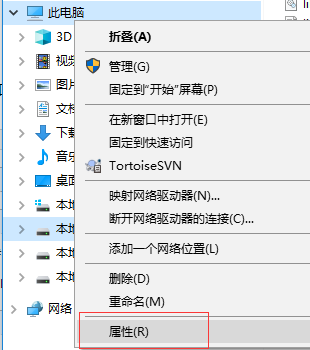
4、在“高级系统设置”点击“环境变量”,打开环境变量的窗口。
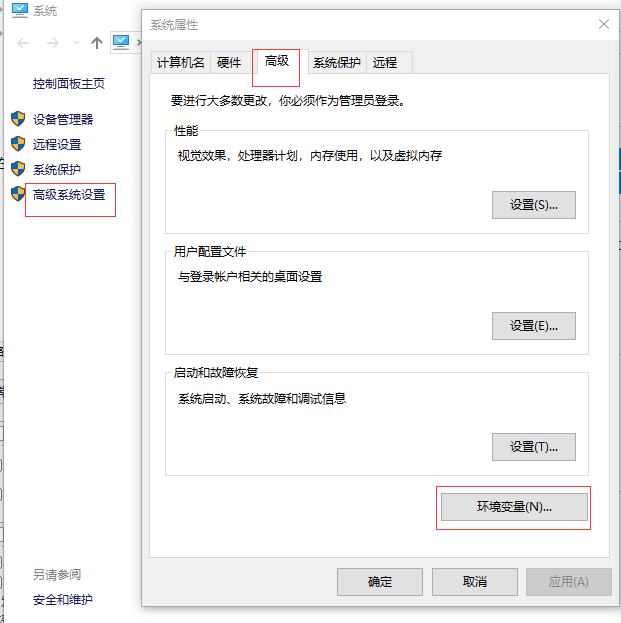
5、在环境变量窗口,点击”系统变量”中的Path,点击”新建”,填入openssl的bin目录路径,如下图所示。
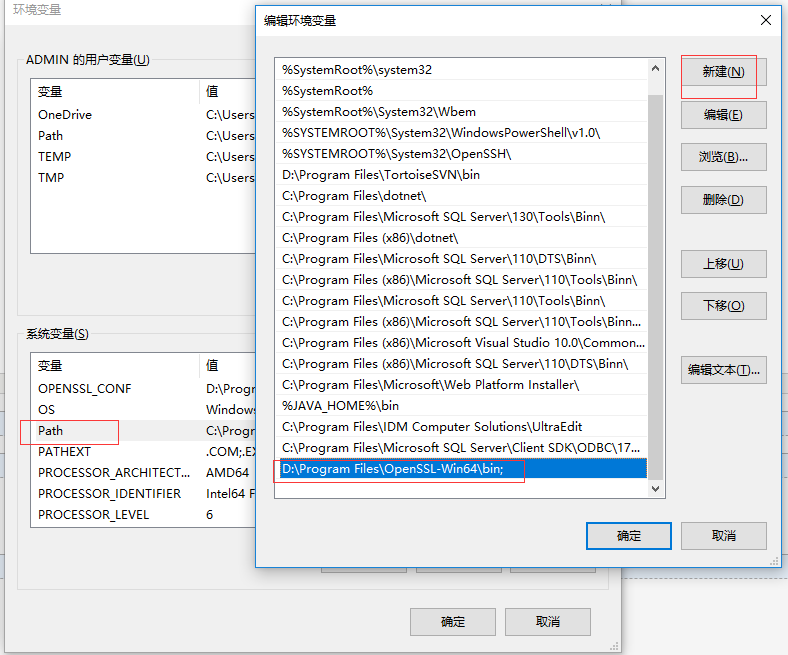
6、将crt证书和私钥key放入openssl的bin目录。
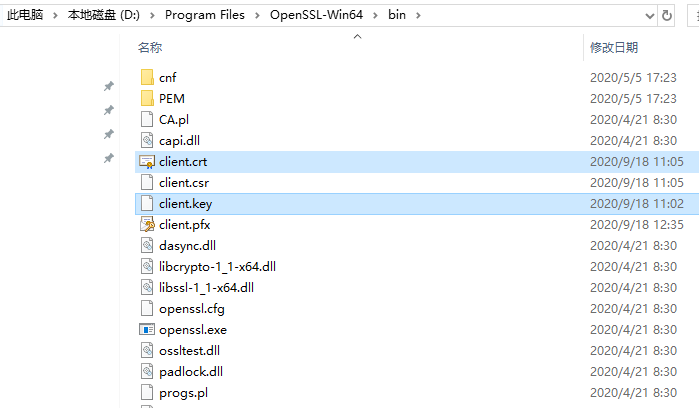
7、打开cmd.exe,输入命令生成pfx格式证书。如下图所示。
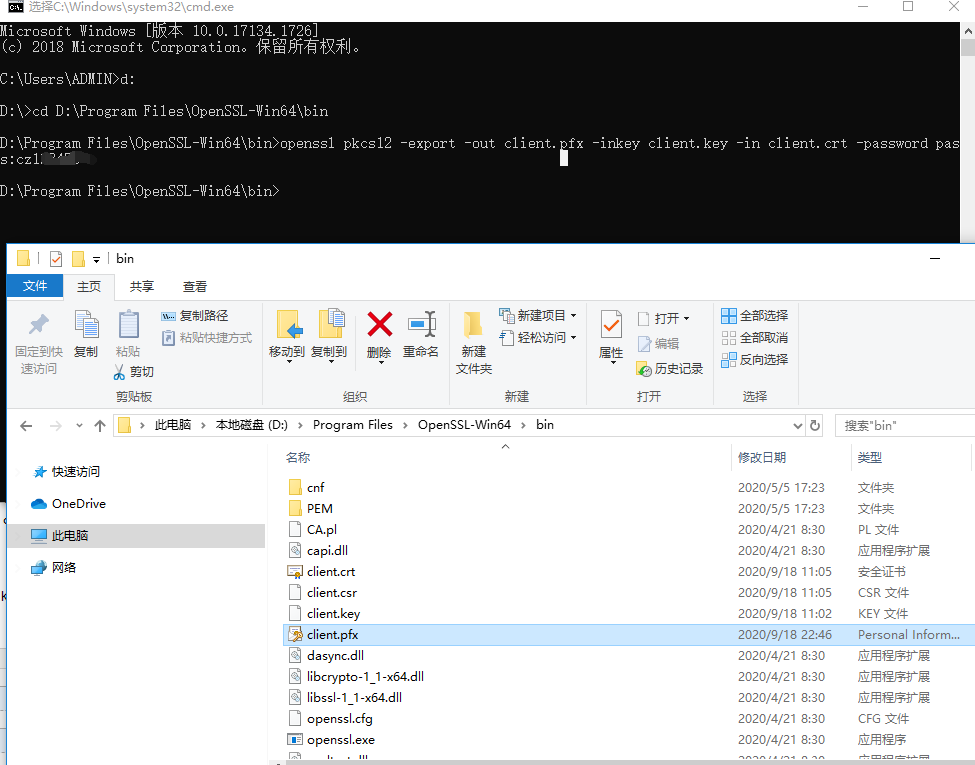
命令:openssl pkcs12 –export –in [用户证书文件] –certfile [CA根证书文件] -inkey [用户私钥文件] –passout pass:[P12文件的加密密码] –out [P12文件] -name [用户证书别名] –caname [CA证书别名]
openssl pkcs12 -export -out client.pfx -inkey client.key -in client.crt -password pass:xxxxxxxx


